Mostraremos o tipo de vaga que exige que o candidato envia um teste para nós.
Primeiramente no RH, vamos na Página Inicial Administrativa, em Instruções Teste localizado no menu lateral, como mostra a imagem abaixo:
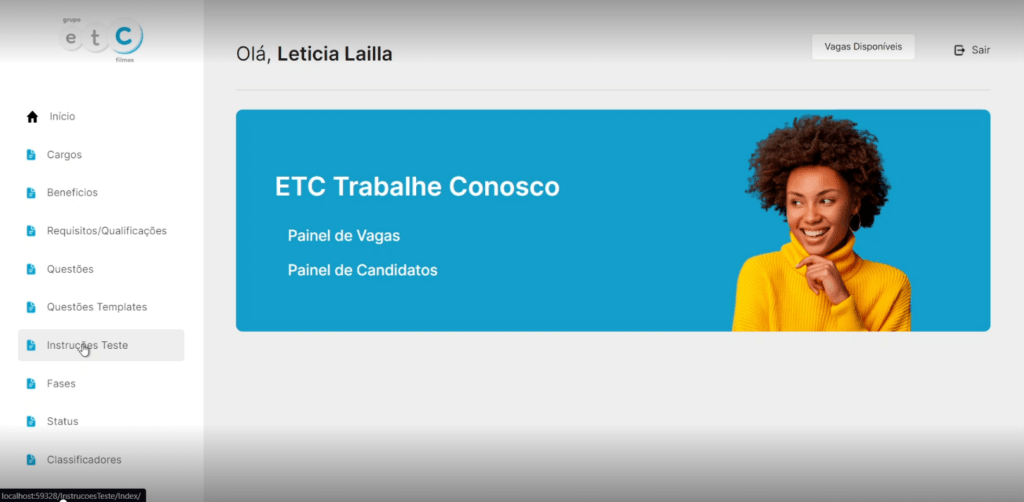
Ao clicar nele iremos para outra tela, como mostra a imagem abaixo:
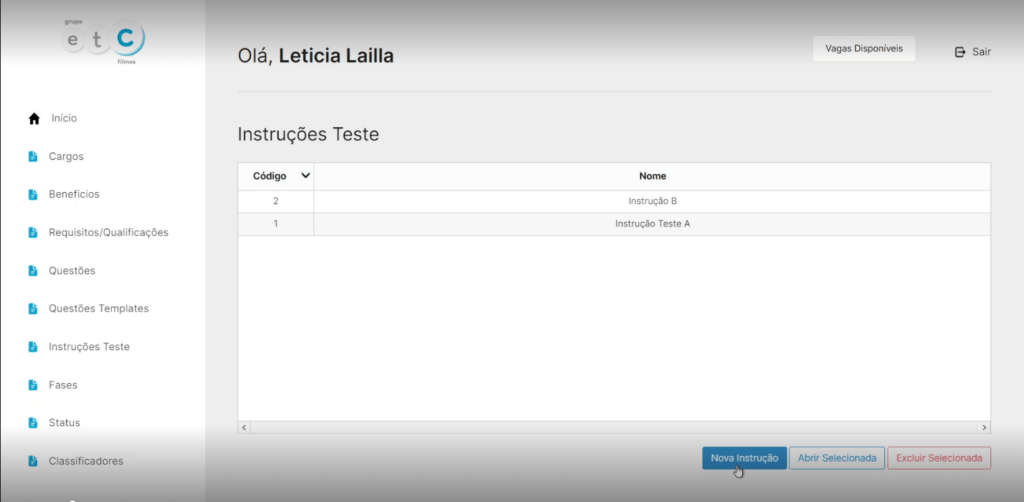
Para criar uma nova instrução é só clicar em Nova Instrução, que irá abrir uma janela onde poderá dar o nome da instrução e adicionar, como mostra a imagem abaixo:
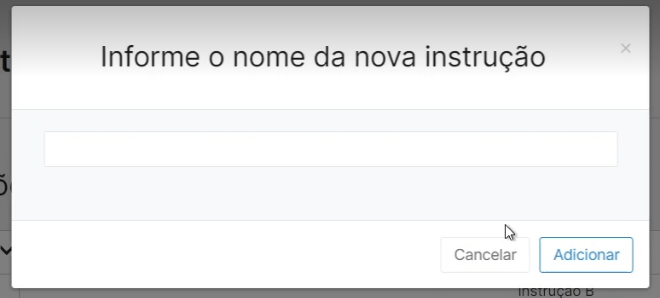
Mas no caso iremos usar uma já existente, então selecionamos a instrução que desejamos e vamos em Abrir Selecionada, como mostra a imagem abaixo:
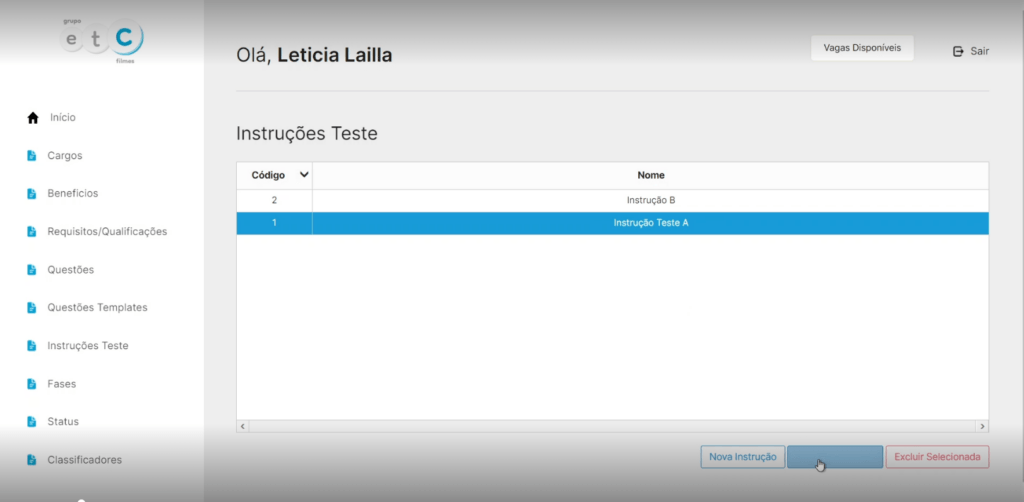
Após clicar em Abrir Selecionada vamos para outra página, como mostra a imagem abaixo:
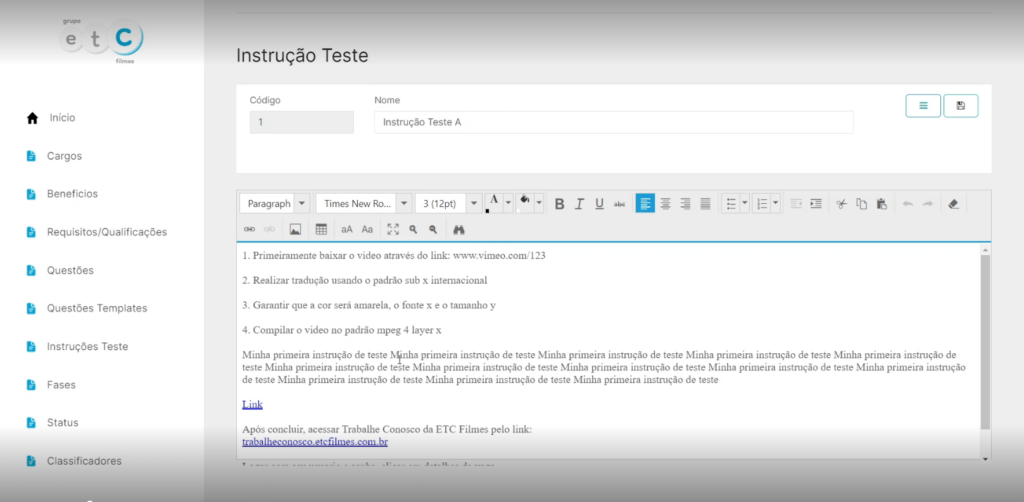
Onde temos o nome da Instrução, e o detalhe da instrução.
Como já visualizamos a Instrução, agora vamos vincular ela a vaga, voltando para a Página Inicial Administrativa, em Painel de Vagas, selecionamos a vaga a qual queremos vincular e vamos em Alterar, como mostra a imagem abaixo:
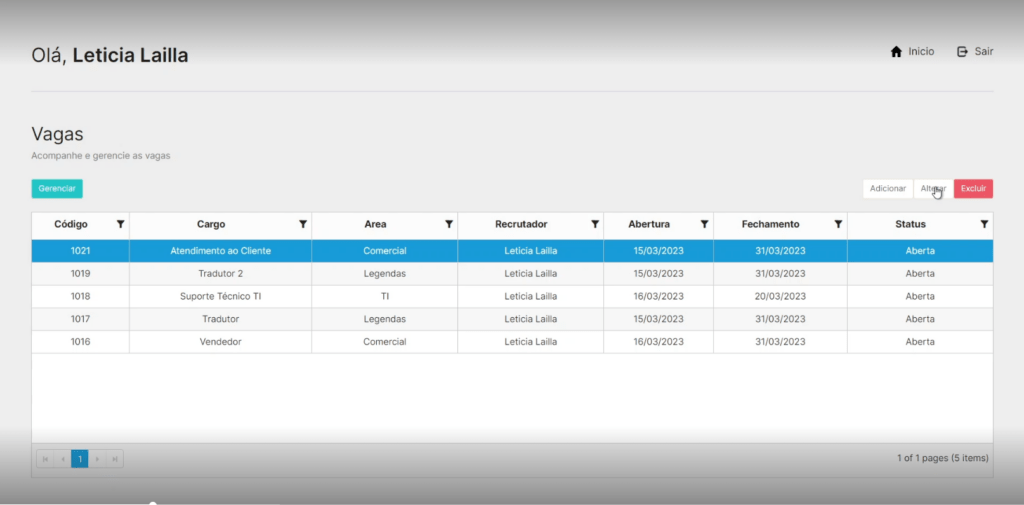
Ao clicar em Alterar vamos para outra página onde vamos configurar a vaga e vincular ela a instrução, em Instrução Teste selecionamos a instrução que desejamos e salvamos, como mostra a imagem abaixo:
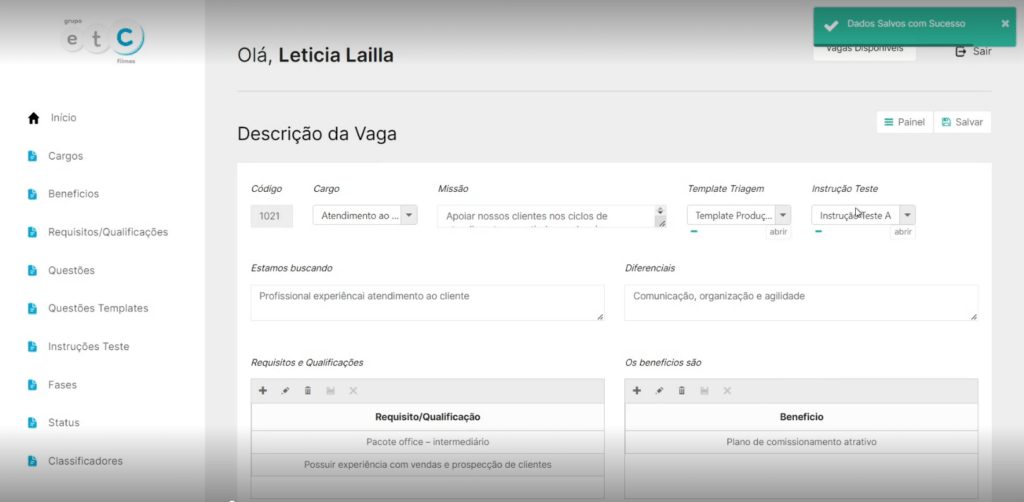
Podemos notar que já temos um Template Triagem que seria o questionário vinculado a vaga.
OBS: Caso só o nome do questionário ou da instrução não for o suficiente, pode se clicar em “abrir” logo embaixo de cada um para ir direto para a página do questionário ou da instrução para uma melhor visualização.
Agora vamos para a parte do candidato, depois do candidato se logar na Página Inicial, vamos em “Nossas Oportunidades” vemos a vaga que vinculamos a instrução, ao ir em detalhes como mostra a imagem abaixo:
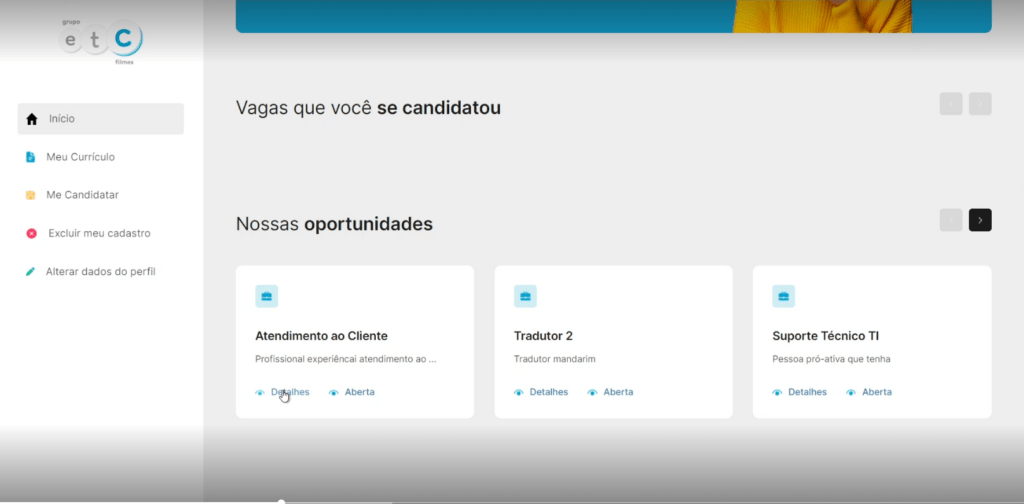
Ao clicar em detalhes irá abrir a tela onde tem os detalhes da vaga onde o candidato já pode se candidatar a vaga em Me Candidatar, como mostra a imagem abaixo:
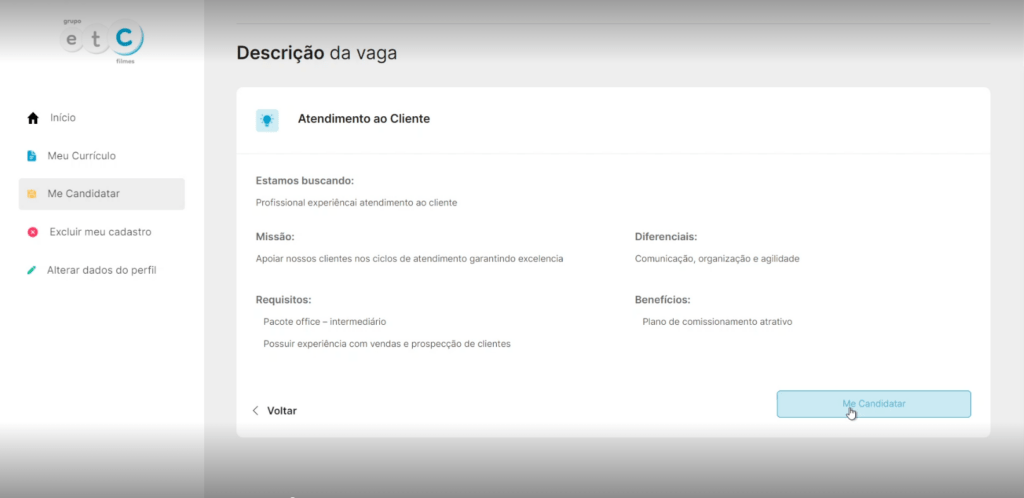
Ao clicar em Me Candidatar irá abrir o questionário, como mostra a imagem abaixo:
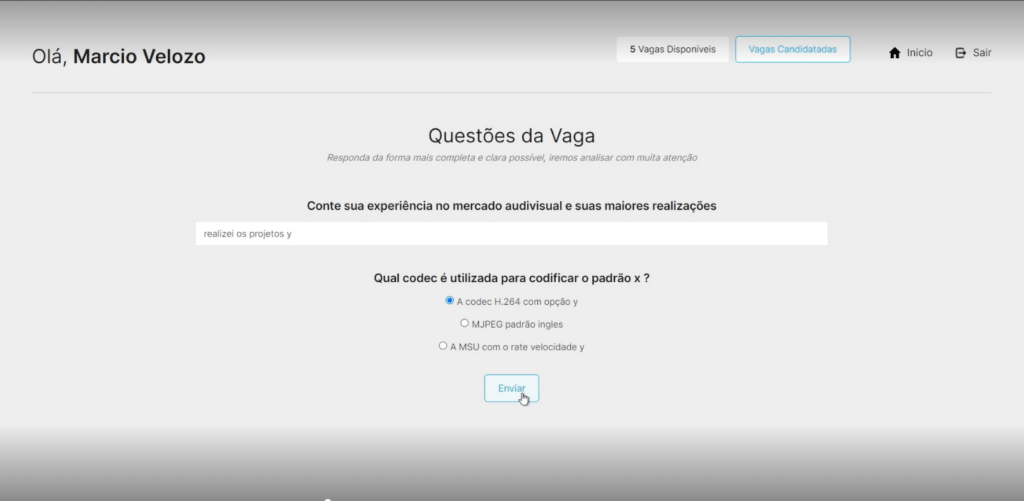
Onde contém a Orientação para o usuário, as perguntas e as respostas abertas ou escolhas.
OBS: Como nesse exemplo respondemos o questionário correto, o candidato irá ser enviado para a Instrução Teste.
Ao responder corretamente o questionário e enviar o candidato será enviado para outra tela, como mostra a imagem abaixo:
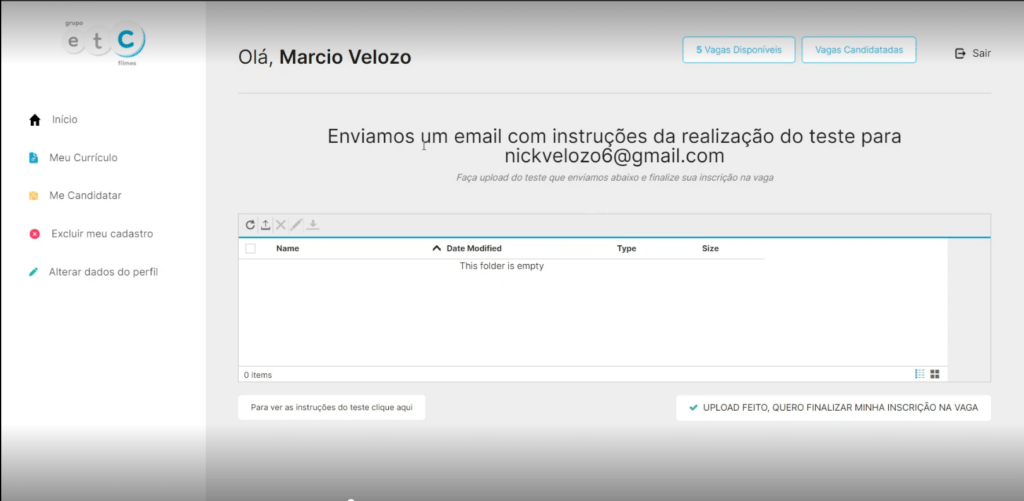
Nesse momento o candidato já está inscrito na vaga, respondeu o questionário e está pendende no teste.
OBS: E também ao tentar fazer o Upload vazio irá aparecer uma mensagem de erro, porém se essa tela fechar por algum motivo ele poderá retornar a ela clicando na vaga novamente.
Assim o candidato irá receber dois Emails, o primeiro é o de confirmação de candidatura, como mostra a imagem abaixo:
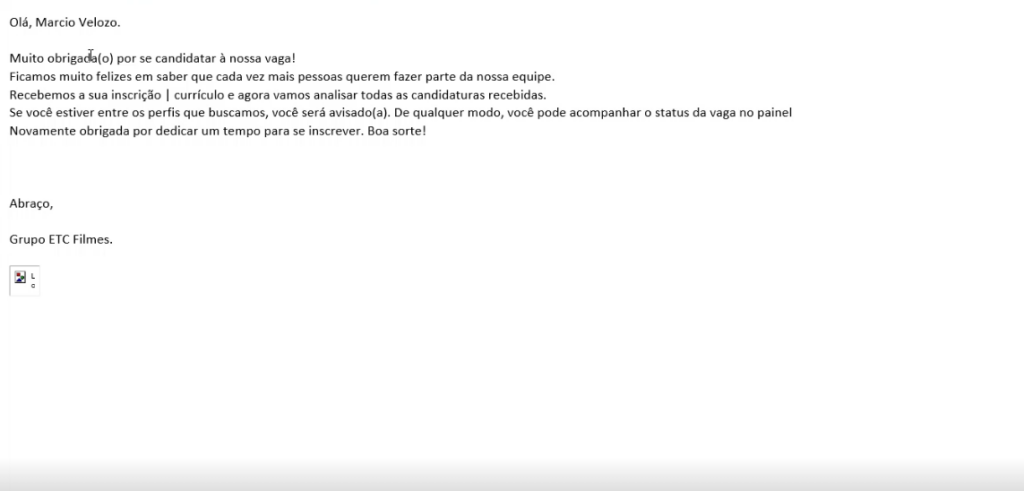
E o segundo da Instrução do Teste, como mostra a imagem abaixo:
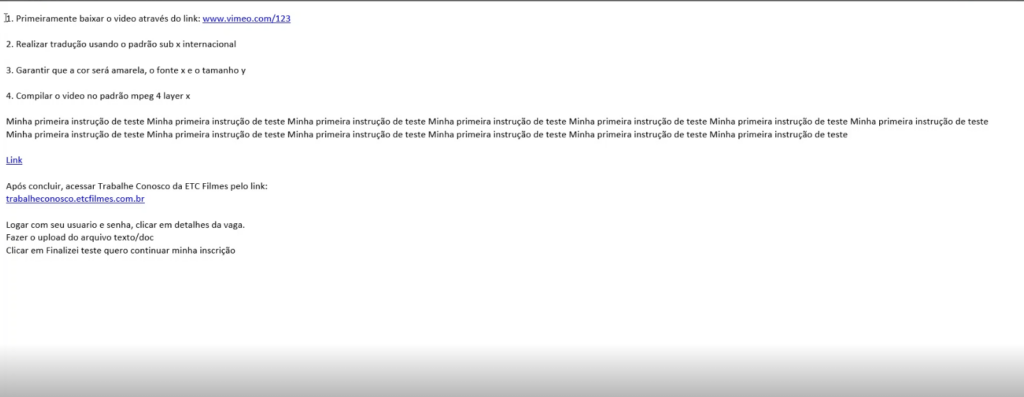
Após esse processo retornando a Página Inicial podemos notar que o status da vaga mudou para Aguardando Teste tendo mais esse feedback, como mostra a imagem abaixo:
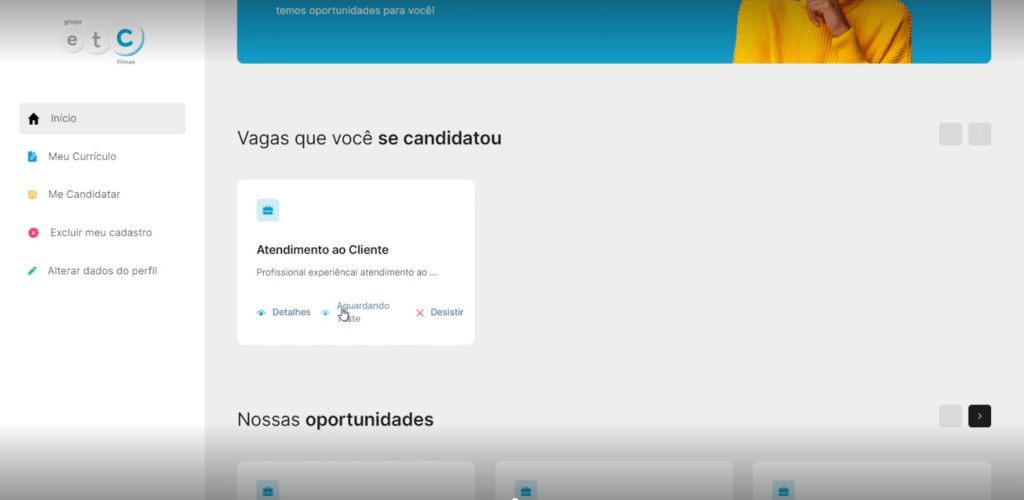
Se o Candidato clicar em Detalhes ele irá retornar para a página onde fazer o Upload do Teste.
Agora vamos voltar ao RH, na Página Inicial Administrativa, em Painel de Vagas, selecionamos a vaga e vamos em Gerenciar, como mostra a imagem abaixo:
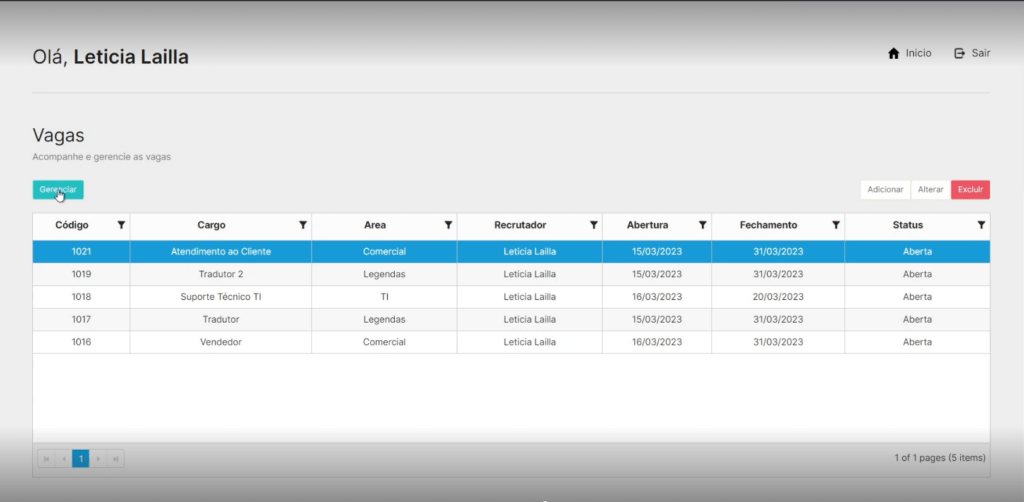
Após clicar em Gerenciar, vamos para outra tela para poder gerenciar a vaga, como mostra a imagem abaixo:
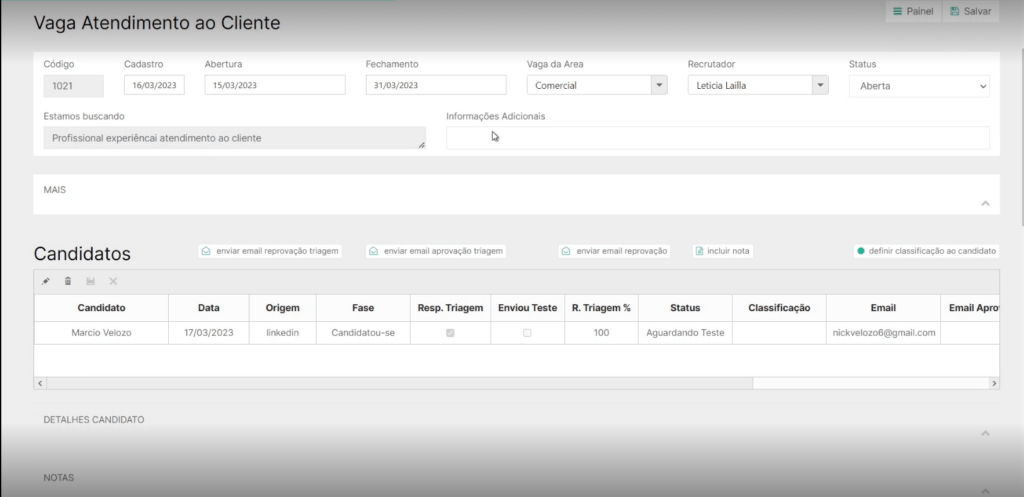
Onde temos as informações do candidato sobre a vaga, como: o Nome do candidato, a Data que ele se candidatou, a Origem de onde ele viu a vaga, a Fase que está no caso Candidatou-se, o Resp.Triagem que mostra que ele respondeu o questionário, o R.Triagem% que mostra a porcentagem de perguntas que o candidato acertou, em qual Status ele está no caso Aguardando Teste.
E como ele foi acertou mais de 30% das questões, o sistema automaticamente envia o Email Aprovação Triagem, como mostra a imagem abaixo:

Para visualizar o questionário que o candidato respondeu, é só selecionar o candidato e mais abaixo tem Detalhes Candidato onde mostra a questões e respostas do candidato, como mostra a imagem abaixo:
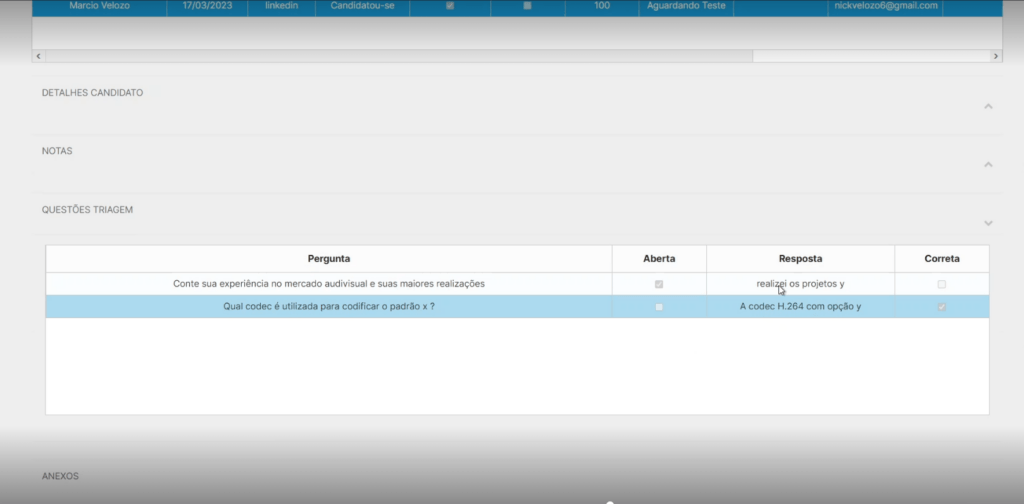
Na Página de Upload do Teste, o candidato sobe o teste clicando na seta para cima, e depois clica em Upload Feito, como mostra a imagem abaixo:
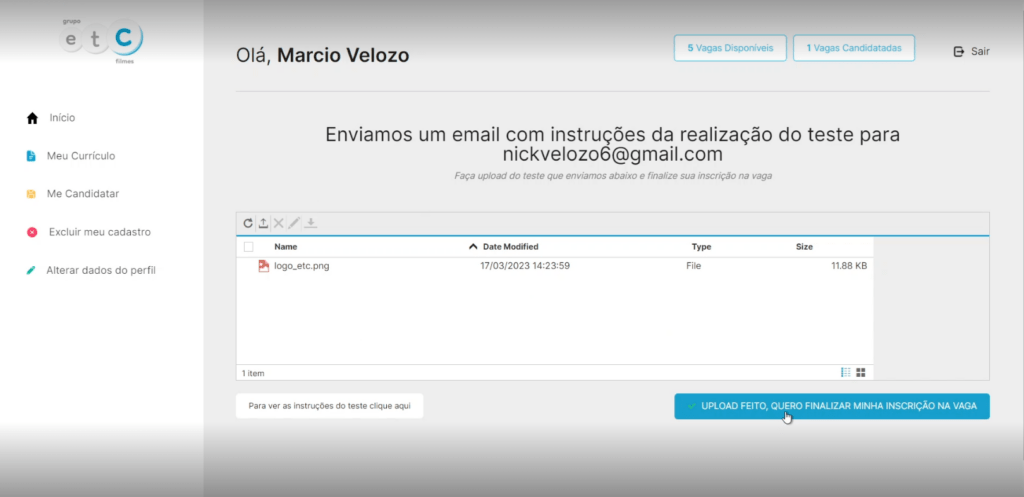
Após esse processo o candidato será enviado para uma página de feedback, como mostra a imagem abaixo:
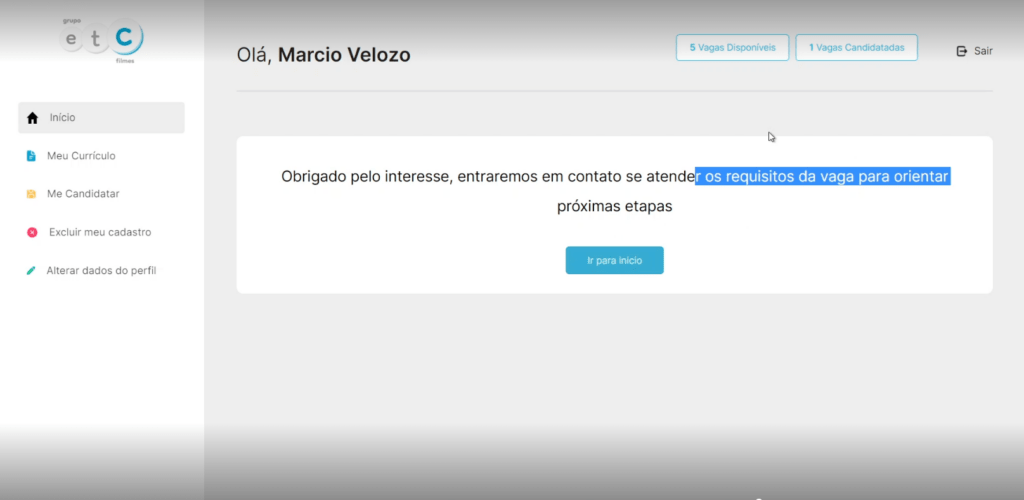
E o candidato também recebe um email de feedback, como mostra a imagem abaixo:
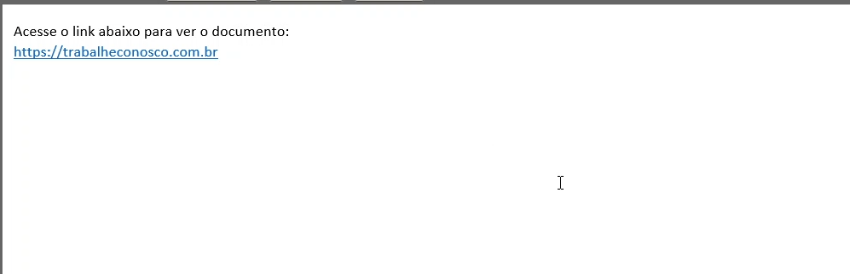
Voltando na parte do RH, no Gerenciamento da vaga, podemos notar que a caixa Envio Teste agora está preenchida e o Status está como Teste Enviado, como mostra a imagem abaixo:
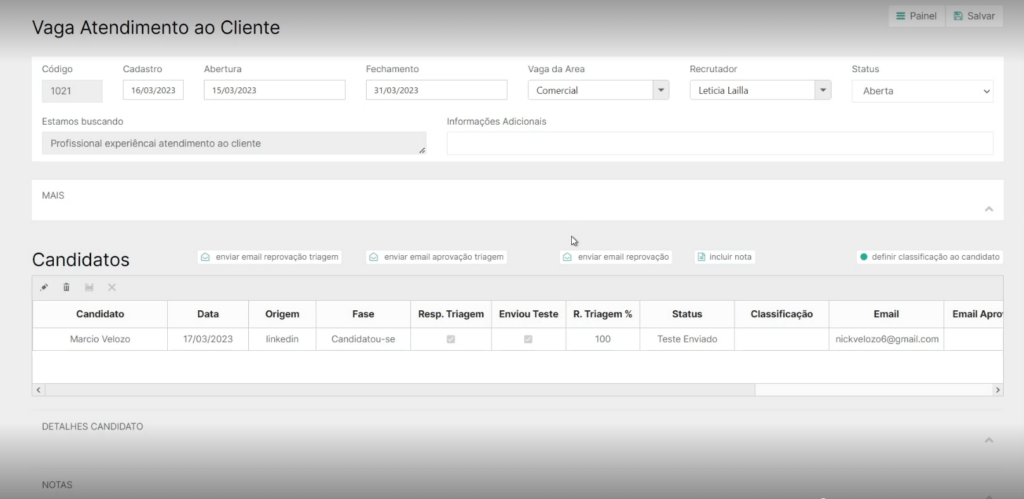
Após a Avaliação do questionário e teste, podemos enviar email reprovação triagem ou o de aprovação.
Que ao clicar tanto em enviar email reprovação ou em aprovação triagem, abrirá uma janela onde pode mandar o conteúdo do email que já está ou pode editá-lo se desejar, como mostra a imagem abaixo:
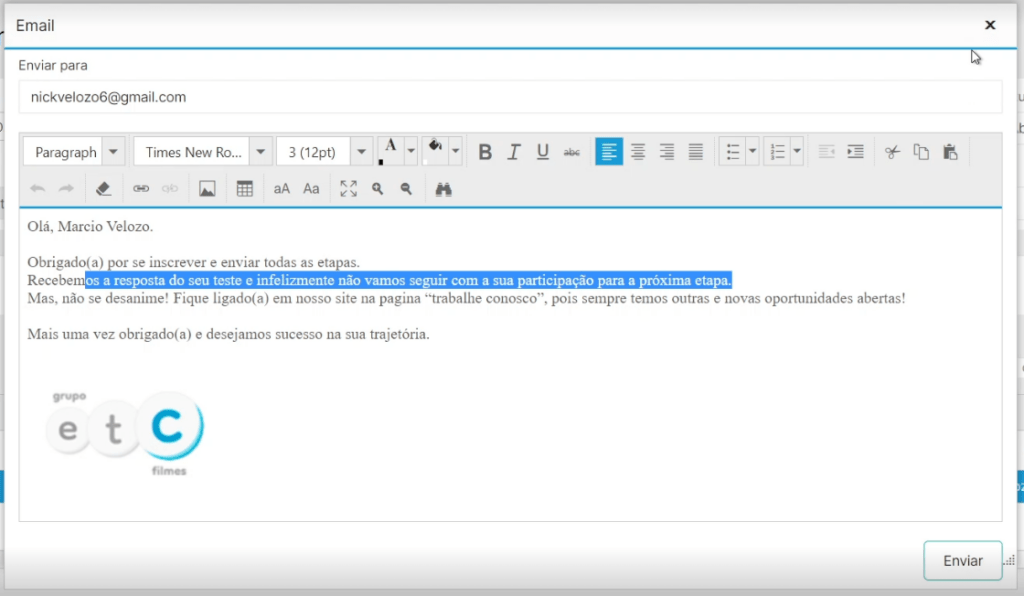
Selecionando o candidato que deseja e ir até o final da página em Anexo irá estar o arquivo de teste que o candidato anexou, como mostra a imagem abaixo:
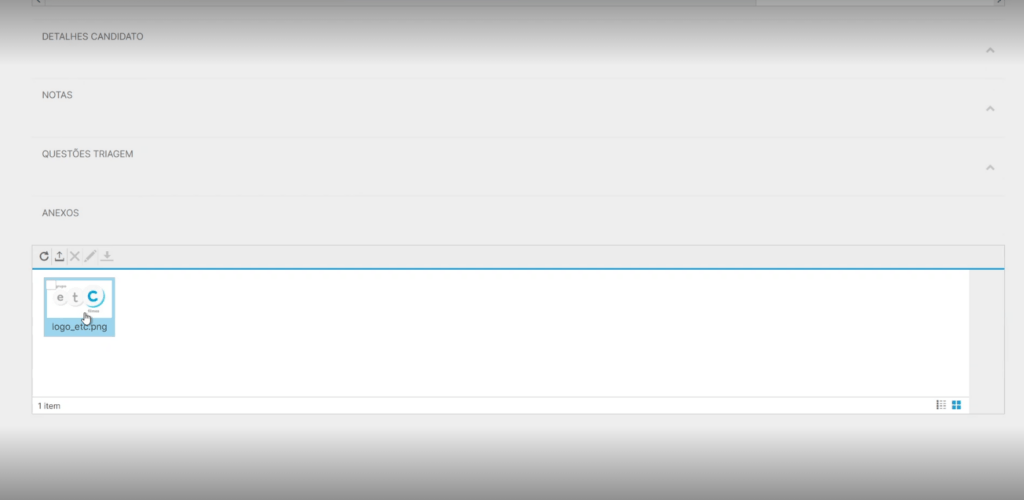
Caso o candidato seja aprovado, basta dar um duplo clique no candidato e uma janela irá abrir, para poder mudar a Fase e o Status do candidato e salvar, como mostra a imagem abaixo:
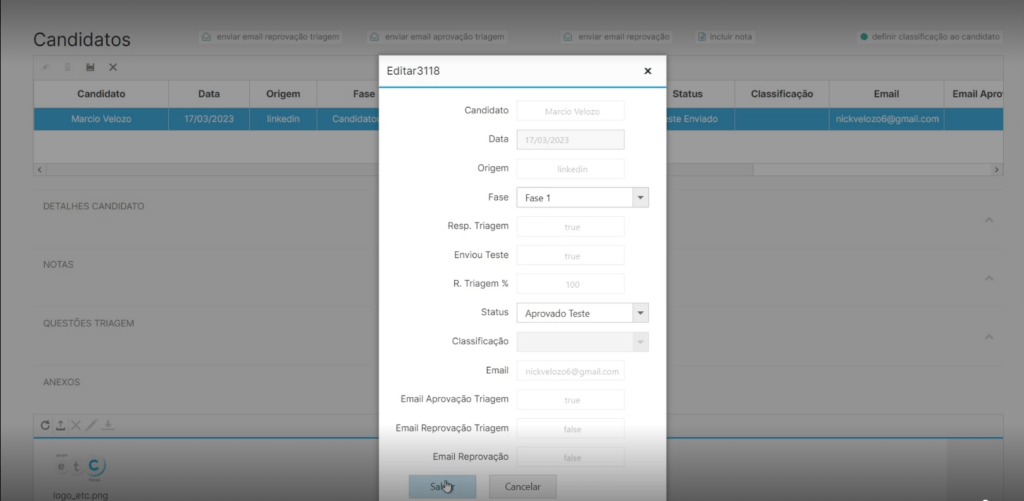
Assim fazendo com que o candidato avance para a próxima Fase.